9 הדרכים הטובות ביותר לתקן את מנוע החיפוש של Safari ממשיך להשתנות ל-Yahoo
Miscellanea / / October 05, 2023
למרות שהוא לא פופולרי כמו גוגל כרום, ספארי נשאר בחירה מומלצת עבור משתמשי iPhone ו-Mac רבים לגלוש באינטרנט. בעוד אפל משפרת לעתים קרובות את Safari עם תכונות חדשות ותיקוני באגים, דפדפן ברירת המחדל אינו חף מבעיות. לִפְעָמִים, ספארי לא מצליח לעבוד, לא מוצא שרת, ואפילו ממשיך לשנות את מנוע החיפוש ל-Yahoo ללא הסכמתך. להלן הדרכים הטובות ביותר להסיר את החיפוש של Yahoo מספארי.
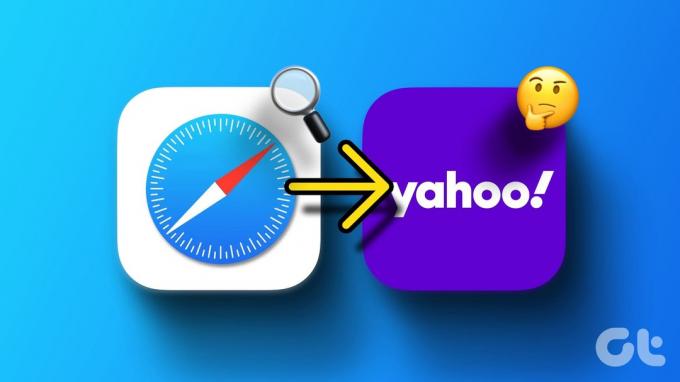
יאהו היא כבר לא הבחירה של רבים כל עוד גוגל קיימת. במקום לבזבז שעות מחקר במנוע חיפוש של Yahoo, השתמש בטריקים שלהלן כדי למנוע מספארי להפנות מחדש אל Yahoo. לפני שנתחיל את הטריקים לפתרון בעיות, למד מדוע Yahoo ממשיכה לפתוח בספארי באופן אקראי.
למה לעשות את החיפושים שלי ב-Google עבור אל Yahoo בספארי
מספר גורמים יכולים להשפיע על מנוע החיפוש המוגדר כברירת מחדל של Safari ב-Mac. אם אתה מוריד לעתים קרובות קבצים ומדיה ממקורות לא ידועים מהאינטרנט, אתה עלול להדביק את ה-Mac שלך בקבצים מזויפים וזדוניים. הקבצים והאפליקציות המזיקים האלה משתלטים על מנוע החיפוש שלך ב-Safari ומפנים מחדש את השאילתות שלך דרך Yahoo.
כמה תוספים לא ידועים יכולים להשתלט גם על דפדפן הספארי שלך ולשנות את מנוע החיפוש באופן אקראי.
כיצד פועלים חוטפי דפדפן ב-Mac
חוטפי דפדפן משתלטים על מנוע החיפוש שלך ומציעים אתרים מפוקפקים עם מודעות ועוקבים. המטרה שלהם היא להשיג מקסימום קליקים על מודעות כאלה ולהרוויח כסף. לפני שהמצב יוצא משליטה, השתמש בשלבים שלהלן כדי להסיר את Yahoo Search מספארי.
1. שנה את מנוע החיפוש המוגדר כברירת מחדל בספארי
בעוד שגוגל הוא מנוע החיפוש המוגדר כברירת מחדל בספארי, ייתכן שכל אפליקציה או תוכנה זדונית שינו אותה ל-Yahoo. לכן, עליך לשנות את מנוע החיפוש המוגדר כברירת מחדל בספארי ולנסות שוב.
שלב 1: פתח את Safari, לחץ על תפריט Safari בפינה השמאלית העליונה ובחר הגדרות מתפריט ההקשר.

שלב 2: עבור ללשונית חיפוש ושנה את מנוע החיפוש לגוגל או בינג.

2. השבת הרחבות לא ידועות
אחת מהרחבות הספארי המותקנות עלולה לגרום לבעיות במנוע החיפוש של הדפדפן שלך. עליך להסיר הרחבות מיותרות מספארי.
שלב 1: פתח את Safari, לחץ על תפריט Safari בפינה השמאלית העליונה ובחר הגדרות מתפריט ההקשר.

שלב 2: לחץ על לשונית הרחבות ובחר הרחבה בסרגל הצד והסר את התקנתו.
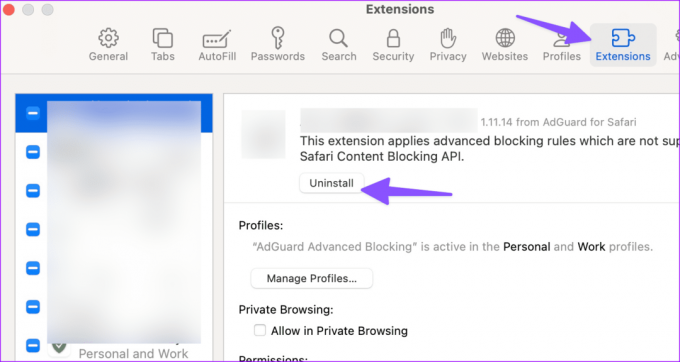
חזור על אותו הדבר עבור כל ההרחבות הלא ידועות והתחל לגלוש בספארי ללא כל בעיה.
3. כבה את פריטי התחברות
אפליקציה או פעילות לא ידועים המופעלים בעת הפעלת מערכת יכולה לעקוף את מנוע החיפוש המועדף עליך ב-Safari. עליך לבטל פריטי כניסה לא רלוונטיים ב-Mac.
שלב 1: לחץ על סמל Apple בפינה השמאלית העליונה ובחר הגדרות מערכת מתפריט ההקשר.

שלב 2: גלול אל כללי ובחר פריטי התחברות.

שלב 3: בחר אפליקציה או שירות לא ידועים ולחץ על סמל '-'.

4. סגור פעילויות חשודות
חוטף דפדפן לא ידוע הפועל ברקע יכול להשתלט על ספארי ולשנות את מנוע החיפוש ל-Yahoo.
שלב 1: לחץ על תפריט יישומים ברציף ולחץ על צג הפעילות.
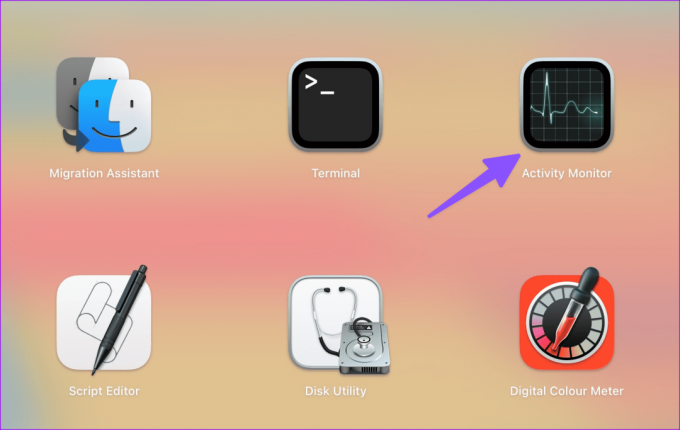
שלב 2: כאשר אתה מבחין בתהליך לא ידוע מהרשימה, בחר אותו ולחץ על סימן ה-x בחלק העליון.
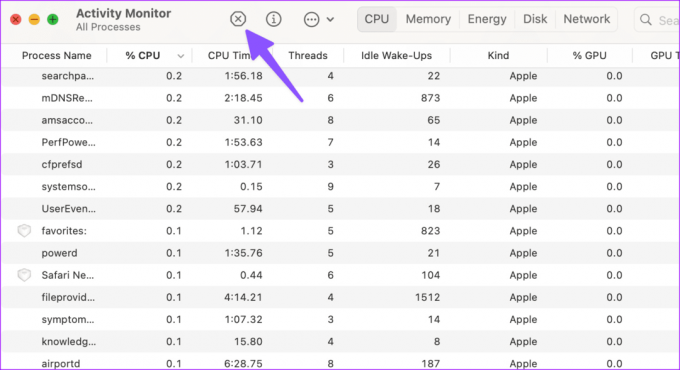
5. הסר קבצים לא מוכרים מ-Mac
אתה יכול גם להסיר קבצי Plist לא מוכרים מ-Mac ולנסות להפעיל את Safari ללא ההפניה מחדש של Yahoo.
שלב 1: פתח את Finder ולחץ על מקשי הקיצור Command + Shift + G.
שלב 2: עבור לנתיב הבא:
/Library/LaunchAgents

שלב 3: אם אתה מבחין בשם קובץ חשוד, העבר אותו לפח. חפש שמות קבצים כמו אלה.

- com.pcv.hlpramc.plist
- com.updater.mcy.plist
- com.avickUpd.plist
- com.msp.agent.plist
6. הסר תיקיות מיותרות
עליך להסיר תיקיות לא רלוונטיות מה-Mac שלך ולנסות להפעיל את החיפוש בספארי ללא הפרעה מ-Yahoo.
שלב 1: הפעל את Finder ולחץ על מקשי הקיצור Command + Shift + G.
שלב 2: עבור לנתיב הבא:
~/Library/Application Support
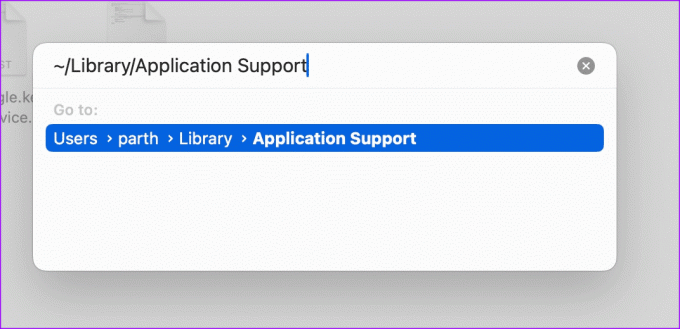
שלב 3: מצא והעבר תיקיות מיותרות לסל.
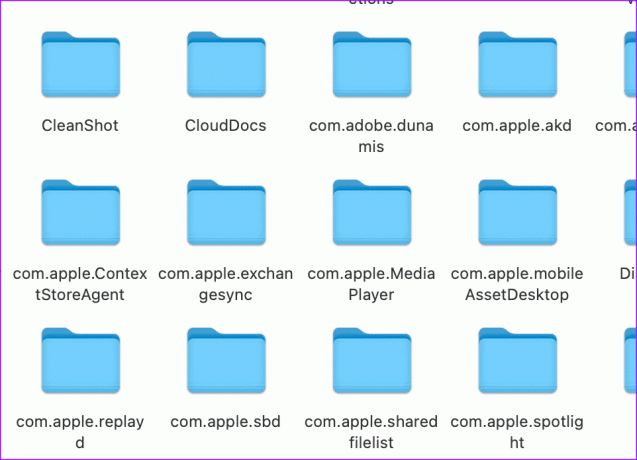
7. נקה את המטמון של Safari
מטמון ספארי פגום יכול גם לגרום לבעיות במנוע החיפוש המוגדר כברירת מחדל באפליקציה. עליך לנקות את המטמון והנתונים של Safari ב-Mac ולנסות שוב.
שלב 1: פתח את Safari, לחץ על תפריט Safari בפינה השמאלית העליונה ובחר הגדרות מתפריט ההקשר.

שלב 2: לחץ על הכרטיסייה פרטיות ובחר 'נהל נתוני אתר'.

שלב 3: לחץ על הסר הכל ומחק נתונים בקובץ שמור.

8. הפעל סריקת אנטי וירוס
אם ה-Mac שלך נגוע בווירוסים ובקבצים מזויפים, הם עשויים לשנות את מנוע החיפוש בספארי ל-Yahoo. מכיוון ש-macOS לא מגיע עם אפליקציית אנטי-וירוס, השתמש בפתרון של צד שלישי כדי לבצע את העבודה.
Malwarebytes היא אחת האפשרויות הפופולריות לסריקה והסרה של וירוסים מ-Mac. הורד אותו באמצעות הקישור למטה והפעל אותו ב-Mac שלך.
הורד Malwarebytes ב-Mac
9. עדכן את macOS
אפל מעדכנת לעתים קרובות את Safari עם בניית מערכת עם תכונות חדשות ותיקוני באגים. אתה יכול לעדכן את macOS כדי להתקין את הגרסה האחרונה של Safari ב-Mac.
שלב 1: לחץ על סמל Apple בפינה השמאלית העליונה ובחר הגדרות מערכת מתפריט ההקשר.

שלב 2: בחר כללי בסרגל הצד השמאלי ובחר עדכון תוכנה מהחלונית הימנית.

התקן כל עדכוני macOS ממתינים. לאחר מכן, הפעל את Safari וחיפוש Yahoo כבר לא יפריע לך.
תהנה מגלישה חלקה באינטרנט
אתה יכול גם לוותר על Safari לטובת Google Chrome ב-Mac. עם זאת, שים לב שגוגל כרום סובל מאותה בעיה. אתה יכול לבדוק את המדריך הייעודי שלנו ל הסר את החיפוש של Yahoo מ-Chrome.
אם אתה רוצה לדבוק בספארי, בדוק את השלבים שלמעלה והסר את החיפוש של Yahoo תוך זמן קצר.
עודכן לאחרונה ב-30 באוגוסט, 2023
המאמר לעיל עשוי להכיל קישורי שותפים שעוזרים לתמוך ב-Guiding Tech. עם זאת, זה לא משפיע על שלמות העריכה שלנו. התוכן נשאר חסר פניות ואותנטי.

נכתב על ידי
פרת' עבד בעבר ב-EOTO.tech כשסיקר חדשות טכנולוגיות. כרגע הוא עובד עצמאי ב-Guiding Tech וכותב על השוואת אפליקציות, מדריכים, טיפים וטריקים לתוכנה וצולל עמוק לתוך פלטפורמות iOS, Android, macOS ו-Windows.



